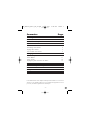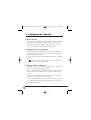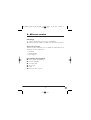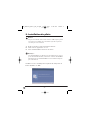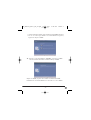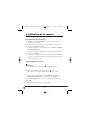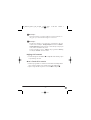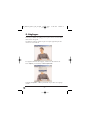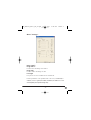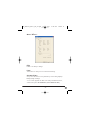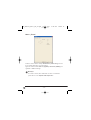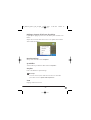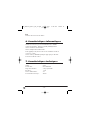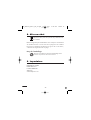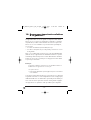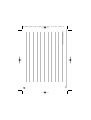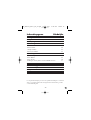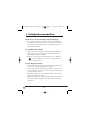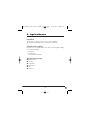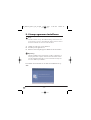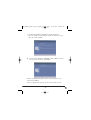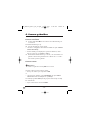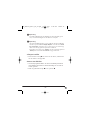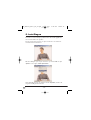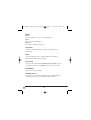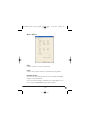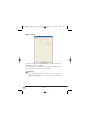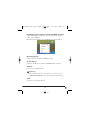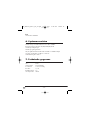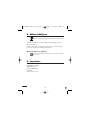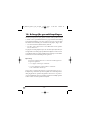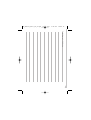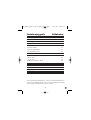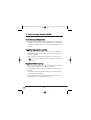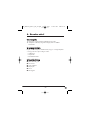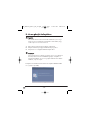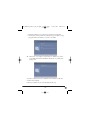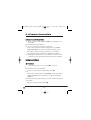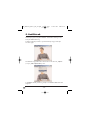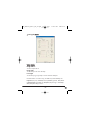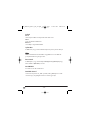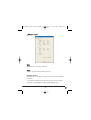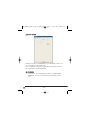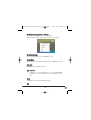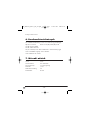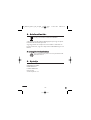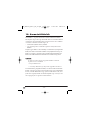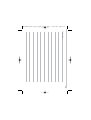KOMPERNASS GMBH · BURGSTRASSE 21 · D-44867 BOCHUM
www.kompernass.com
ID-Nr.: KH23420-05/07-V3
FR/NL/HU
KH 2342
WEBCAM
MMOOBBIILLEE
Mode d’emploi
MOBIELE WEBCAM
Gebruiksaanwijzing
MOBIL WEBKAMERA
Használati útmutató

KH 2342
q
w
e
r
y
t

Sommaire Page
1. Consignes de sécurité 2
2. Mise en service 3
3. Installation du pilote 4
4. Utilisation de la caméra 6
Raccordement de la caméra 6
Démarrage de la caméra 6
Réglage de la netteté 7
Mise à l'arrêt de la caméra 7
5. Réglages 8
Menu "Settings“ 9
Menu "Effects“ 11
Menu „Zoom“ 12
Réglages à partir de la barre des tâches 13
6. Caractéristiques informatiques 14
7. Caractéristiques techniques 14
8. Mise au rebut 15
9. Importateur 15
10. Remarques importantes relatives à la garantie 16
- 1 -
Lisez attentivement le mode d'emploi avant la première utilisation et conservez ce
dernier pour une utilisation ultérieure. Lors du transfert de l'appareil à une tierce
personne, remettez-lui également le mode d'emploi.
IB_KH2342_V5877_FR_V3.qxd 18.07.2007 9:42 Uhr Seite 1

1. Consignes de sécurité
Usage conforme
• La caméra PC est destinée à l'enregistrement de films vidéo, de prise
de vue fixes ou la transmission de "chat-vidéo" ou encore comme
Webcam. La caméra PC est prévue exclusivement pour un usage
privé, à l'exclusion de toute application professionnelle.
Prudence ! Risque de dommage
• Ne pas démonter la caméra. Ne faire exécuter des réparations que
par des spécialistes autorisés ou le service après-vente pour éviter
toute opération malencontreuse.
• Ne pas exposer la caméra à des températures extrêmes ou à l'humi-
dité.
Ne jamais plonger l'appareil dans l'eau. Pour le nettoyage
n'employer qu'un chiffon souple.
Prudence ! Perte de données
• Ne jamais retirer le connecteur de la caméra lorsque le programme
est en cours : risque de blocage du système.
• Dans les cas défavorables l'installation de nouveaux pilotes peut ent-
raîner un blocage du système sur votre notebook et à la perte de
données.
• Faire donc avant chaque installation des copies de sauvegarde du
disque dur sur un support de données externe.
• Toujours donner un intitulé nouveau à un fichier nouveau : en effet
le contenu de l'ancien fichier portant le même nom que le nouveau
serait effacé sans préavis.
- 2 -
IB_KH2342_V5877_FR_V3.qxd 18.07.2007 9:42 Uhr Seite 2

2. Mise en service
Déballage
1. Sortir la caméra PC et les accessoires de l'emballage.
2. Enlever les bandes adhésives, les films et les cales pour le transport.
Accessoires fournis
Vérifier le contenu de la livraison et sa complétude, vérifier l'absence de
dommage. Contenu de la livraison :
• caméra PC
• CD d'installation
• mode d'emploi
Présentation de l'appareil
q touche capture rapide d'image
w couvercle d'objectif
e connecteur USB
r col de cygne
t lentille
y bague pour mise au point
- 3 -
IB_KH2342_V5877_FR_V3.qxd 18.07.2007 9:42 Uhr Seite 3

3. Installation du pilote
Attention
Ne pas raccorder la caméra à la connexion USB lorsque le pilote
n'est pas encore installé. Sinon la caméra risque de ne pas être
reconnue par votre notebook.
1. Mettre en marche le notebook et démarrer Windows.
2. Fermer toutes les applications en cours.
3. Insérer le CD d'installation fourni avec la caméra.
Remarque :
Si le CD d'installation ne démarre pas automatiquement, ouvrir le
poste de travail de Windows, sélectionner le lecteur de CD-ROM
dans lequel se trouve le CD d'installation et ouvrir le fichier "setup.exe“
par un double clic.
L'installation se lance automatiquement à partir du CD. Cliquer dans la
fenêtre d'intallation sur "
Next
“.
- 4 -
IB_KH2342_V5877_FR_V3.qxd 18.07.2007 9:42 Uhr Seite 4

• Suivre les instructions à l'écran au fur et à mesure que l'installation progresse.
• Au cas où un message s'affiche concernant Windows-Logo-Test,
l'ignorer et cliquer sur "
Next
“.
4. Choisir le type d'installation "
Complete
“ et cliquer sur "
Next
“.
Sélectionner dans la fenêtre suivante la rubrique "
Install
“.
Cliquer sur "
Finish
“, le pilote de la caméra est maintenant installé.
Redémarrer le cas échéant Windows si une invite en ce sens s'affiche.
- 5 -
IB_KH2342_V5877_FR_V3.qxd 18.07.2007 9:42 Uhr Seite 5

4. Utilisation de la caméra
Raccordement de la caméra
1. Enficher le connecteur USB e de la caméra dans la connexion
USB de votre notebook.
La séquence de reconnaissance de nouveau matériel se met en route.
2. Suivre les indications à l'écran.
• Au besoin sélectionner au cours de la phase d'installation "
Installer le
logiciel automatiquement
“.
• Au cas où un message s'affiche pour le Windows-Logo-Test, l'ignorer
et cliquer sur "
Continue
“.
3. La séquence de reconnaissance du nouveau matériel une fois terminée,
la caméra est opérationnelle de même que le logiciel pour les "vidéo-
chat" ou les prises de vue.
Démarrage de la caméra
Remarque :
Retirer le couvercle de l'objectif
w
avant toute utilisation.
Deux modes possibles pour le démarrage de la caméra :
• action sur la touche capture rapide d'image q sur la caméra
ou
• sélection dans le menu initial, sous "
PROGRAMS
“ de la rubrique
"
USB PC Camera Plus
“. Cliquer dans le menu sur "
AMCap
“.
Le programme
AMCap
s'ouvre. L'image de la caméra s'affiche peu de
temps après.
• Orienter la caméra avec le col de cygne r.
- 6 -
IB_KH2342_V5877_FR_V3.qxd 18.07.2007 9:42 Uhr Seite 6

Remarque :
Tenir fermement le connecteur USB tout en manoeuvrant le col
de cygne pour éviter d'endommager le connecteur.
Remarque :
En l'absence d'image, ouvrir la fonction "configuration" de votre
notebook. A la rubrique "
Display adapters
“ la fonction "
USB PC
Camera SN9C120
“ doit être présente. Si cette rubrique n'est pas pré-
sente, refaire l'installation du pilote.
D'autre part dans le menu "
Options
“ du programme "
AMCap
“,
la rubrique "
Preview
“ doit être active.
Réglage de la netteté
• Tourner la bague de focalisation y sur l'objectif de la caméra, jusqu'à
ce que l'image soit nette.
Mise à l'arrêt de la caméra
• Fermer le programme. Le caméra se met à l'arrêt automatiquement
et la connexion USB de votre notebook peut être débranchée.
• Après usage remettre en place le couvercle w sur l'objectif t.
- 7 -
IB_KH2342_V5877_FR_V3.qxd 18.07.2007 9:42 Uhr Seite 7

5. Réglages
Toutes les possibilités de réglage pour les prises de vue sont accessibles
dans le menu du logiciel.
Les rubriques et options de menu en gris ne sont pas supportées par votre
caméra ou votre notebook.
Pour appeler la fenêtre des réglages, sélectionner dans la barre de
menu "
Options
“ puis la rubrique "
Video Capture Filter
“.
La fenêtre "
Properties
“ s'affiche permettant de procéder aux réglages
suivants :
- 8 -
IB_KH2342_V5877_FR_V3.qxd 18.07.2007 9:42 Uhr Seite 8

Menu "Settings“
Image controls
Image Mirror
Fonction miroir de l'image de la caméra
Image Flip
Fonction rotation de l'image de 180°
Low Light
Pour prise de vue avec un faible niveau de luminosité
D'autres paramètres sont ajustables dans cette zone, la
luminosité
, le
contraste
, le facteur
gamma
,
la tonalité
,
la saturation
,
la netteté
et le format
VGA-SnapSize (des captures d'image VGA)
.
- 9 -
IB_KH2342_V5877_FR_V3.qxd 18.07.2007 9:42 Uhr Seite 9

Default
Reset
Remet tous les réglages à leur valeur standard
Save
Enregistre les réglages en cours
Restore
Restauration des derniers réglages
In/Out Door
Fixer ici si les prises de vue se font en intérieur ou en extérieur
(conditions de luminosité ambiante).
Flicker
Fixez la fréquence de prise de vue à
50 Hz
ou à
60 Hz
. Ce réglage
peut aider à la prise de vue d'écran.
Extra Control
Choisissez si l'image sera prise à
Backlight Comp. (contre-jour)
ou en noir
et blanc (
B/W Mode)
.
Aux LED Mode
Fonction non disponible.
Auto Mode Control
En enlevant le crochet sous "
Auto
“, possibilité de réglage en manuel
de la largeur de bande USB, de la brillance et de la balance de blanc.
- 10 -
IB_KH2342_V5877_FR_V3.qxd 18.07.2007 9:42 Uhr Seite 10

Menu "Effects“
Effect
Définir ici un effet pour l'image.
Frame
Sélectionnez un cadre pour le visionnement de l'image.
Customized Frame
Vous pouvez sélectionner ici les paramètres pour le format graphique
bitmap (.bmp) de l'image.
Si vous voulez supprimer les effets et le cadre précédemment choisis,
sélectionnez l'option "
No effect&frame
“
(aucun effet&aucun cadre)
.
- 11 -
IB_KH2342_V5877_FR_V3.qxd 18.07.2007 9:42 Uhr Seite 11

Menu „Zoom“
Activer le crochet dans le champ "
Enable Zoom
“
(Activer zoom)
pour met-
tre en marche la fonction zoom en manuel.
Agir sur le coulisseau entre "
Zoom In
“
(Agrandir)
et "
Zoom Out
“
(Réduire)
pour
agrandir ou diminuer l'image.
Remarque
Pour fixer le format, fixer d'abord la résolution à 640x480
pixels dans le menu "
Options/ Video Capture Pin
“.
- 12 -
IB_KH2342_V5877_FR_V3.qxd 18.07.2007 9:42 Uhr Seite 12

Réglages à partir de la barre des tâches
Les principaux réglages peuvent aussi être faits à partir de la barre des
tâches.
Cliquer avec la touche droite de la souris sur le symbole de la caméra
dans la barre des tâches.
Open Property Page
Vous pouvez ouvrir ici le menu "
Properties
“.
Special Effect
Sélection directe possible des effets du menu "
Properties
“.
Snap Shot
Fixer ici la taille de la capture d'image.
Remarque
Pour fixer le format, fixer d'abord la résolution à 640x480
pixels dans le menu "
Options/ Video Capture Pin
“.
Zoom
Réglage de la fonction zoom.
- 13 -
IB_KH2342_V5877_FR_V3.qxd 18.07.2007 9:42 Uhr Seite 13

Exit
Fermeture du menu barre des tâches.
6. Caractéristiques informatiques
Notebook ou PC avec processeur IntelPentium min. 100Mhz
Système d'exploitation : Windows 98/ME/2000/XP/VISTA
32 Mo de mémoire de travail libre
20 Mo d'emplacement mémoire libre
Carte graphique 2D/3D avec min.32 Mo de RAM et échelle de
couleurs sur 16 bits
Lecteur de disque CD-ROM quadruple approprié pour CD 8cm
Connecteur USB min. USB1.1
7. Caractéristiques techniques
Lentille : 6 mm
Format vidéo : max. 800x600
Plage de focalisation : 3 cm jusqu'à l'infini
Résolution : 1,3 M
Tension d'alimentation : 5 V
Consommation électrique : 40 mA
- 14 -
IB_KH2342_V5877_FR_V3.qxd 18.07.2007 9:42 Uhr Seite 14

8. Mise au rebut
L'appareil ne doit jamais être jeté dans la poubelle domesti-
que ordinaire.
Eliminez l'appareil par l'intermédiaire d'une entreprise de traitement
des déchets autorisée ou via le service de recyclage de votre commune.
Respecter les règlements actuellement en vigueur. En cas de doutes,
contactez votre organisation de recyclage.
Recycler l'emballage
Eliminez l'ensemble des matériaux d'emballage d'une
manière respectueuse de l'environnement.
9. Importateur
KOMPERNASS GMBH
BURGSTRASSE 21
D-44867 BOCHUM
Allemagne
www.kompernass.com
- 15 -
IB_KH2342_V5877_FR_V3.qxd 18.07.2007 9:43 Uhr Seite 15

10. Remarques importantes relatives
à la garantie
Cet appareil bénéficie de 3 ans de garantie à compter de la date d'achat.
Dans le cas où vous auriez une réclamation en dépit de nos standards
de qualité élevés, veuillez contacter la hotline de notre service après-vente.
Dans le cas où votre réclamation ne pourra être traitée par téléphone,
vous recevrez
• un numéro de traitement (numéro RMA) ainsi que
• une adresse à laquelle envoyer votre produit pour la mise en oeuvre
de la garantie.
Dans ce cas, veuillez joindre à votre envoi une copie du justificatif d'achat
(ticket de caisse). L'appareil doit être emballé de manière à ne pas être
endommagé durant le transport et le numéro RMA doit être clairement
indiqué. Les envois qui ne seraient pas accompagnés du numéro RMA
ne pourront pas être traités.
Remarque :
La garantie s'applique uniquement en cas de défaut matériel ou
de fabrication. La garantie ne concerne pas
•les pièces d'usure
• les dommages affectant les pièces fragiles tels que les commutateurs
ou les batteries.
Le produit est exclusivement destiné à un usage privé et non commercial.
La garantie est annulée en cas de manipulation incorrecte et inappropriée,
d'utilisation brutale et en cas d'intervention qui n'aurait pas été réalisée par
notre centre de service après-vente autorisée. Cette garantie s'applique
sans préjudice de vos prétentions telles que définies par la législation.
- 16 -
IB_KH2342_V5877_FR_V3.qxd 18.07.2007 9:43 Uhr Seite 16

Garantie
Pous assurer un déroulement sans frais des réparations,
prenez contact avec le Service-Hotline. Préparez à cet
effet votre ticket de caisse.
Webcam Mobile KH 2342
Indiquez le nom de l'expéditeur :
Nom
Prénom
Rue
Code postal/Localité
Pays
Téléphone
Date/Signature
I.T.S.w. bv
Tel.: 03 5413760
Fax: 03 5415651
e-mail: [email protected]
✄
Merci de fournir tous les renseignements demandés et de les envoyer avec l'appareil
IB_KH2342_V5877_FR_V3.qxd 18.07.2007 9:43 Uhr Seite 17

✄
DESCRIPTION DE LA PANNE :
IB_KH2342_V5877_FR_V3.qxd 18.07.2007 9:43 Uhr Seite 18
La page est en cours de chargement...
La page est en cours de chargement...
La page est en cours de chargement...
La page est en cours de chargement...
La page est en cours de chargement...
La page est en cours de chargement...
La page est en cours de chargement...
La page est en cours de chargement...
La page est en cours de chargement...
La page est en cours de chargement...
La page est en cours de chargement...
La page est en cours de chargement...
La page est en cours de chargement...
La page est en cours de chargement...
La page est en cours de chargement...
La page est en cours de chargement...
La page est en cours de chargement...
La page est en cours de chargement...
La page est en cours de chargement...
La page est en cours de chargement...
La page est en cours de chargement...
La page est en cours de chargement...
La page est en cours de chargement...
La page est en cours de chargement...
La page est en cours de chargement...
La page est en cours de chargement...
La page est en cours de chargement...
La page est en cours de chargement...
La page est en cours de chargement...
La page est en cours de chargement...
La page est en cours de chargement...
La page est en cours de chargement...
La page est en cours de chargement...
La page est en cours de chargement...
La page est en cours de chargement...
La page est en cours de chargement...
-
 1
1
-
 2
2
-
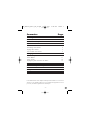 3
3
-
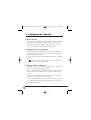 4
4
-
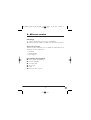 5
5
-
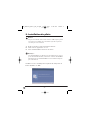 6
6
-
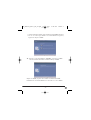 7
7
-
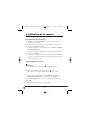 8
8
-
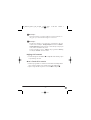 9
9
-
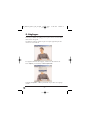 10
10
-
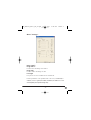 11
11
-
 12
12
-
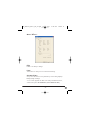 13
13
-
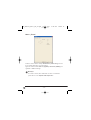 14
14
-
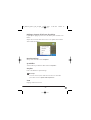 15
15
-
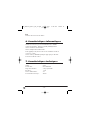 16
16
-
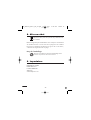 17
17
-
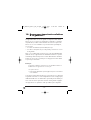 18
18
-
 19
19
-
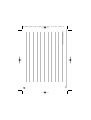 20
20
-
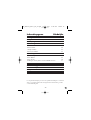 21
21
-
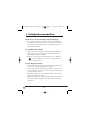 22
22
-
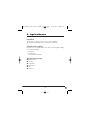 23
23
-
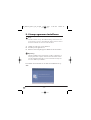 24
24
-
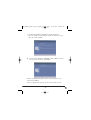 25
25
-
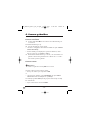 26
26
-
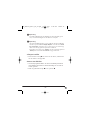 27
27
-
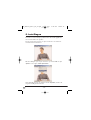 28
28
-
 29
29
-
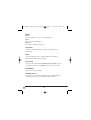 30
30
-
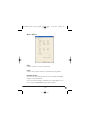 31
31
-
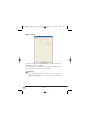 32
32
-
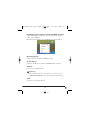 33
33
-
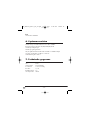 34
34
-
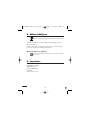 35
35
-
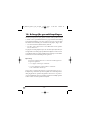 36
36
-
 37
37
-
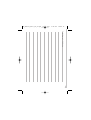 38
38
-
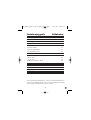 39
39
-
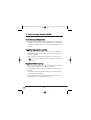 40
40
-
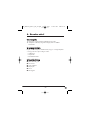 41
41
-
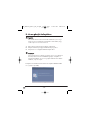 42
42
-
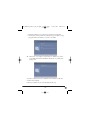 43
43
-
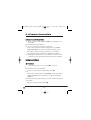 44
44
-
 45
45
-
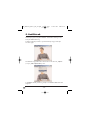 46
46
-
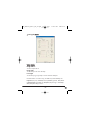 47
47
-
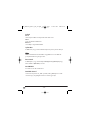 48
48
-
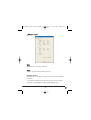 49
49
-
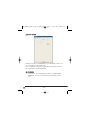 50
50
-
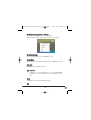 51
51
-
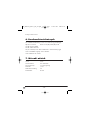 52
52
-
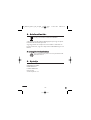 53
53
-
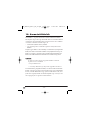 54
54
-
 55
55
-
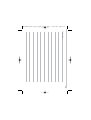 56
56
Kompernass SILVERCREST KH 2342 WEBCAM MOBILE Le manuel du propriétaire
- Taper
- Le manuel du propriétaire
- Ce manuel convient également à
dans d''autres langues
Autres documents
-
Silvercrest KH 2346 Le manuel du propriétaire
-
Philips CKA5720/00 Guide de démarrage rapide
-
SICK SENSICK WL150G Mode d'emploi
-
SICK SENSICK WL150 Mode d'emploi
-
SICK SENSICK WT150 Mode d'emploi
-
SICK SENSICK WS/WE150 Mode d'emploi
-
SICK SENSICK WT150HGA Mode d'emploi
-
Ewent EW1089 Manuel utilisateur
-
Braun phototechnik DigiFrame 1081 Le manuel du propriétaire